ベッドの横でiPhoneを握りしめつつ、イヤホンだけでそっと目覚ましを鳴らしたいのに、いつの間にか本体スピーカーまで響いて家族を起こしてしまった経験はありませんか?
このガイドでは、毎晩愛用するイヤホンをしっかり接続しておく簡単な確認から、アラーム音を本体に漏らさない設定の細かなコツ、さらに緊急時にも安心なバックアップ手段まで、実体験で得たポイントを順を追ってお伝えします。不器用でも手軽に試せる方法ばかりですので、安心して読み進めてください。
静かな朝を守りながら確実に起きる環境を整えたいと思われたなら、よろしければ最後まで読み進めてみてはいかがでしょうか。
まずはiPhoneの目覚ましをイヤホンで聞くための準備をしよう

イヤホンで目覚ましを聴き逃さないために、まずは使うイヤホンの種類やiPhoneの設定をチェックしましょう。寝ぼけたまま操作に手間取ると、せっかくの努力がムダになります。
- イヤホンの接続方式を決める:Lightning端子、有線イヤホンジャック(Lightning変換アダプタ経由)、Bluetoothのどれかを選んでおきます。
- Bluetoothイヤホンならオートコネクト確認:iOS 17以降はロック画面で接続が切れやすいので、設定>Bluetoothから「このデバイスを自動接続」にチェックを入れておくと安心です。
- ボリューム調整とサウンド出力先設定:アラーム音量はサイドボタンやコントロールセンターで事前に調整し、サウンド出力先をイヤホンに切り替えておきましょう。
Bluetoothイヤホンで鳴らすときの流れ
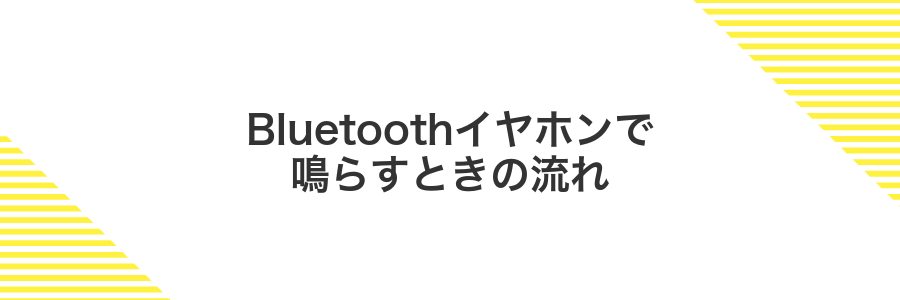
BluetoothイヤホンをあらかじめiPhoneに接続しておけば、アラーム音はイヤホンだけで鳴りますから周りを気にせずに目覚められます。
- ペアリングの準備:寝る前にBluetoothイヤホンをiPhoneとつないでおく
- 音声出力先の確認:コントロールセンターで出力先がイヤホンになっているかチェック
- アラームの登録:時計アプリでいつもどおりアラームをセット
- 就寝中の配置:バッテリー切れを防ぐためにイヤホンは充電済みで枕元に置く
この流れを守るだけで、イヤホンからクリアな音が届きますし、隣で眠る人を起こさずに済みます。
①設定アプリでBluetoothをオンにする
ホーム画面から設定アプリをタップしてください。
「Bluetooth」という項目を見つけて、スイッチを右にスワイプし緑色に切り替えましょう。
イヤホンを装着したまま接続が完了するまで少し待ちます。
②ペアリングしたいイヤホンをタップして接続する
表示されたイヤホンの名前をタップしてください。“接続済み”と表示されたら完了です。音がイヤホンから出るか確認してみましょう。
③コントロールセンターでイヤホン接続を確認する
画面右上から下に向かってスワイプするとコントロールセンターが現れます。
表示された音量バーを優しく長押しすると、オーディオ出力先の一覧が開きます。
リストに出てきたイヤホンの名前をタップすると音声出力が切り替わります。
イヤホンの名称が表示されない場合は、本体とイヤホンのBluetoothを一度オフにしてから再接続すると改善しやすいです。
④時計アプリでアラームを新規追加する
ホーム画面から時計アプリをタップして起動します。
画面下部の「アラーム」を選択し、右上にある+をタップします。
スワイプで起床したい時刻を合わせ、ラベルや繰り返し設定を必要に応じて指定します。イヤホンで聞く場合は、設定後にボリュームが十分かどうかをチェックしておきましょう。
⑤サウンドを選び音量を希望のレベルに合わせる
アラーム設定画面の「サウンド」をタップすると、一覧から好みの音をプレビューできます。イヤホンを装着して聴くと、実際の鳴動イメージがつかみやすくなります。
- プリセットの中から一つタップしてプレビューを再生し、お気に入りを決める。
- 画面を戻り「音量」スライダーを左右にスライドして希望の大きさに調整する。
- コントロールセンターの「着信音と通知音」スライダーも確認し、イヤホン装着時の音量バランスを最終チェックする。
サウンドの音量はサイレントスイッチと別で動くので、必ず「着信音と通知音」スライダーを調整してください。
⑥テストでアラームを鳴らしイヤホンだけに届くか確かめる
イヤホンをペアリングしてから、音量ボタンを使いアラーム音がしっかり聴こえるレベルに合わせます。
時計アプリからアラームを新規作成し、鳴動時間を今から1分後に指定して保存します。
1分後にイヤホンだけからアラームが鳴るか確かめます。もし内蔵スピーカーでも鳴る場合は、接続設定を見直しましょう。
Bluetoothイヤホン使用時は、本体スピーカーの音量をゼロにしておくと音漏れを防げます。
有線イヤホンで鳴らすときの流れ

有線イヤホンを使う方法はシンプルで、ケーブル接続による安定した音声出力が魅力です。まずイヤホンジャック(またはLightning端子)にイヤホンをしっかり差し込むだけで、アラーム音がスマホ本体ではなくイヤホンから鳴るようになります。
メリットは遅延のないクリアな音と、Bluetooth切断の心配がいらない安心感です。寝る前に音量を調整し、テストアラームで確実にイヤホンから音が出ることを確認すれば、朝の目覚めが静かで確実になります。
①イヤホンをLightning端子や変換アダプタに差し込む
端末本体のLightning端子または変換アダプタの差込口にゴミやホコリがないか軽くチェックします。イヤホンのコネクタの向きを合わせ、まっすぐ奥までゆっくり差し込んでください。しっかり入るとカチッとした感触が伝わります。
端子を斜めや無理な角度で押し込むと故障につながることがあるので注意してください。
②音量ボタンで本体スピーカーを最小にする
iPhone本体側面の音量ダウンボタンを一度ずつゆっくり押して、画面に表示される音量ゲージを最下段まで下げます。連打ではなく確実に一回ずつ押すと確実に反応します。
③時計アプリを開きアラームを設定する
ホーム画面で時計アプリをタップします。
画面下部のアラームタブを選びます。
右上のプラスアイコンをタップして新しいアラームを追加します。
時刻をスワイプで設定し、必要ならスヌーズやラベルも設定します。
最後に保存をタップするとオンになります。
イヤホンを接続中はアラーム音が自動でイヤホンから再生されます。デバイス本体の音量ではなくイヤホン側で調整してください。
④サウンドを選びイヤホンで音が出るか試す
イヤホンをiPhoneに接続したままアラーム編集画面を開き、サウンド一覧を下にスクロールします。
聴きたいサウンド名をタップするとプレビュー再生されるので、イヤホンから音が左右正しく出るか確かめましょう。
音量が小さいときは、イヤホン側またはiPhone本体のボリュームボタンで好みの大きさに合わせてください。
⑤就寝前にもう一度ケーブルが抜けていないか確認する
イヤホンとiPhoneをつないだケーブルが寝ている間に抜けるとアラームが聞こえなくなります。つなぎ目がしっかりかみ合っているか確認しておくと安心です。寝返りでケーブルに負荷がかからないように、ケーブルを軽くまとめて布団の下に挟むと抜けにくくなります。
イヤホン目覚ましをもっと快適にする応用ワザ

イヤホン目覚ましを試したあとに取り入れると、もっとスムーズに起きられるコツをまとめました。ここでは実際に使ってみて「おっ」と思えた応用ワザをお届けします。
| 応用ワザ | メリット |
|---|---|
| ショートカットでマルチアラーム設定 | 時間帯ごとに別の音源やアプリ起動を組み合わせて、飽きずに目覚められる |
| Sleep Focusと連携 | 夜中の通知はオフにしつつ、アラームだけイヤホンから確実に届くように調整できる |
| オートメーションで音量フェードイン | 寝起きの耳に優しく、徐々に音量が上がるから急に驚かない |
| イヤホン接続切れ検知 | 就寝中に外れても再接続を促す通知を飛ばして、翌朝も目覚ましが効く |
| Apple Watch振動と併用 | イヤホンと手首振動のダブルアラームで、うっかり二度寝を防げる |
これらのワザを組み合わせると、イヤホンを使った目覚ましがさらに頼もしくなります。朝のリズムに合わせてカスタマイズしてみてください。
集中モードを使って通知音をシャットアウト

集中モードを設定すると、目覚まし以外の通知が一切鳴らないようにできます。寝ているあいだにメッセージやアプリの通知音で起こされる心配がなく、イヤホンで流すアラームだけに集中できるのが魅力です。
大事なアラームが確実に届くよう、集中モードで通知をオフにしておけば、朝のバタバタもスッキリ解消。夜遅くスマホを触る習慣がある人や、仕事のチャット通知が多い人に特におすすめです。
設定アプリで集中モードを開く
ホーム画面から設定アプリをタップして開きます。設定一覧の中ほどにある集中モードを見つけたら、そこを押して集中モードの設定画面に移動しましょう。
スリープを選び通知をオフにする
目覚ましをイヤホンだけで鳴らすには通知を止めておくと安心です。Sleepフォーカスを使って一時的に通知をオフにしていきましょう。
画面右上から下にスワイプしてコントロールセンターを表示します。
フォーカスアイコンを長押しし、表示される一覧からSleepをタップして有効化します。
タイムスケジュールに就寝時間を登録する
ホーム画面からヘルスケアアプリを起動し、下部メニューの「ブラウズ」をタップして「睡眠」を選びます。
「スケジュールを追加」をタップし、就寝開始時刻と起床時刻をホイール操作で設定します。好みに合わせて繰り返し曜日も選んでください。
ショートカットで寝る前のルーチンを自動化
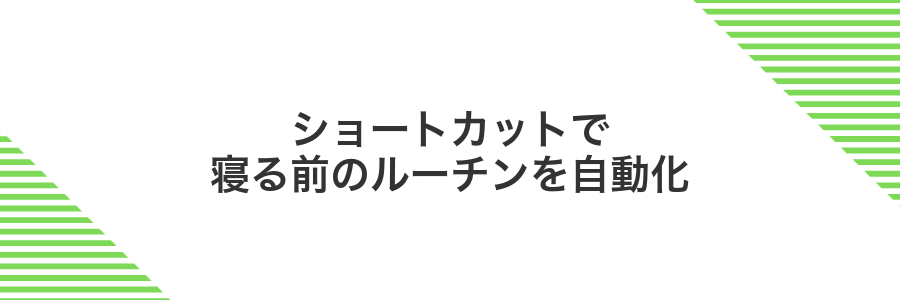
寝る前の決まったタップをぜんぶショートカットでまとめておくと、スムーズにベッドに入れられます。iOS17のショートカットアプリを使えば、指定した時間におやすみモードをオンにしたり、音量を自動で下げたり、イヤホンに切り替えたりが一括でできるんです。手順を一度作っておけば、毎晩のルーチンがラクチンになるうえに、寝ぼけ眼のままでも安心して眠りにつけます。
ショートカットアプリで新規オートメーションを作る
ホーム画面からショートカットアプリを起動して、下部にある「オートメーション」を選びます。右上の「+」をタップし、「個人用オートメーションを作成」を押しましょう。
就寝時間になったらアラームをセットするアクションを追加
ショートカットのオートメーションタブを開いて「個人用オートメーションを作成」をタップします。時間条件を「時間帯」で就寝時間に合わせ、次に「アクションを追加」を押してください。アラーム操作を検索し「アラームを設定」を選び、起床時刻や繰り返し設定を行います。
最後に「実行前に尋ねる」をオフにして右上の「完了」をタップしましょう。これで就寝になると自動でイヤホン用アラームがセットされます。
同時に低電力モードへ切り替えるアクションを入れる
ショートカットアプリを開き「オートメーション」をタップして「個人用オートメーションを作成」を選びます。
「時刻」を選んで目覚ましと同じ時間に合わせます。毎日実行したい場合は「毎日」をオンにしておくと安心です。
「アクションを追加」で「低電力モード」を検索し「低電力モードを設定」を選び「オン」に切り替えます。
「実行の前に尋ねる」をオフにして毎朝自動で切り替わるようにします。完了後「完了」をタップしてください。
AppleWatchと組み合わせて振動だけで起きる
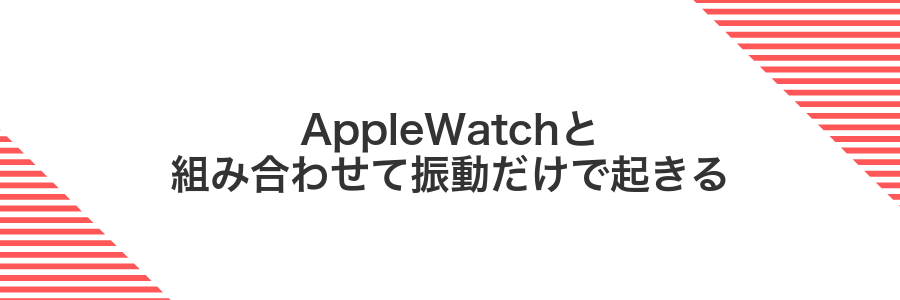
最新のiOS17とwatchOS10で連携させておくと、iPhoneのアラームをAppleWatchで受け取って腕に心地よいバイブレーションだけで起きられます。寝返りしても外れる心配が少ないし、ヘッドホンなしで静かな朝にも最適です。
バイブレーションは複数パターンから選べるので、自分に合う強さに調整しておくとスムーズに目覚められます。家族と時間がずれて起きたいときや、音を立てずに起床したい場合に頼りになる方法です。
Watchアプリで目覚ましを追加する
Apple Watchを使うと、周りを気にせず自分だけのアラームで起きられます。iPhoneから操作するので簡単ですよ。
iPhoneのホーム画面で黒い文字盤の歯車アイコンを探してタップしてください。
下にスクロールして「アラーム」を探し、タップします。この画面からWatch側の設定を変更できます。
画面上の「アラームを追加」をタップして、起きたい時間をホイールで設定します。
設定後すぐにApple Watch側のアラームアプリを開き、新しい時間が追加されているか確かめてください。
Watchのバッテリー残量が少ないとアラームが鳴らない場合があります。設定前に充電状況をチェックしてください。
ハプティック強度を強めに設定する
設定アプリを開いてサウンドと触覚をタップしてください。
ハプティックの強度スライダーを右へ動かし、強めに設定してください。
イヤホン装着時に軽く触覚を確かめて、好みの振動レベルに調整すると安心です。
就寝時はiPhoneのアラームをオフにしてWatchに任せる
寝る前にiPhoneの「時計」アプリを開いて目覚ましをオフにします。そのあとApple Watchの「アラーム」アプリで同じ時間を設定しましょう。Watch単体で振動とイヤホンへの音を鳴らせるので、iPhoneだけが大きな音を出す心配がなくなります。
Watch側で設定するときは、音量スライダーを一番小さくしてイヤホンを装着すれば、振動と音声をイヤホンに絞れます。枕元でiPhoneの大音量にびっくりすることもなく、静かな朝を迎えやすくなります。
Apple Watchは睡眠トラッキングと連携できるので、睡眠モード中もWatchアラームだけを動かせます。
よくある質問

Bluetoothイヤホンでも目覚ましをイヤホンだけで鳴らせる?
- Bluetoothイヤホンでも目覚ましをイヤホンだけで鳴らせる?
接続済みならアラーム音はイヤホンへ流れます。ただし、機器によって音量が個別制御されるので、iPhone本体とイヤホン両方の音量を起きる前に調整しておきましょう。
アラームが鳴らないトラブル時の確認ポイントは?
- アラームが鳴らないトラブル時の確認ポイントは?
集中モードやおやすみモードで通知が抑えられていないか確かめましょう。実体験では、就寝中に集中モードが自動でオンになり音が出なくなっていたので、スケジュール設定を見直すと解決しました。
充電中でもイヤホンだけで起きられる?
- 充電中でもイヤホンだけで起きられる?
バッテリーセーバーが働くと音量が下がる場合があります。プログラマー的にはショートカットで目覚まし直前に音量を最大に戻す自動化を組むと、充電中でも安定して起きられます。
有線イヤホンでも同じように設定できる?
- 有線イヤホンでも同じように設定できる?
ライトニング–3.5mmアダプターを使えば有線イヤホンでも問題なく鳴ります。ただ、非純正品だと接触不良を起こしやすいので、純正か信頼できるメーカーのアダプターを選ぶと安心です。
イヤホンが外れたらアラームは本体から鳴る?
イヤホンが外れても、iPhone標準の「時計」アプリならひと安心です。⽿から外れると自動でスピーカーに切り替わり、本体からアラームが鳴ります。
有線イヤホンの場合は抜くだけで瞬時に本体スピーカーへ。Bluetoothイヤホンも接続が途切れると少しタイムラグがありますが、ほどなく本体再生に切り替わります。
ただしサードパーティ製の⾳楽アプリや時計アプリだと挙動が異なることもあるので、イヤホン接続前後それぞれで一度テストしておくのがおすすめです。
音量が勝手に大きくなるのを防ぐ方法は?
イヤホンで目覚ましを鳴らすとき、iPhoneの音量ボタンや自動補正が思わぬ大音量を生む原因になることがあります。毎朝同じボリュームでスッキリ起きるためには、着信音と通知音の音量を固定してメディア自動補正を切っておくのがおすすめです。
- Settings > Sounds & Haptics > 着信音と通知音 > ボタンで変更 をオフ:音量ボタンの誤操作でアラーム音量が変わらなくなる
- Settings > Music > サウンドチェック をオフ:音源の自動音量正規化を停止できる
- Settings > Music > イコライザ をオフ:EQ設定による音量変動をなくして素の音量を維持
サイレントスイッチをオンにしてもイヤホンにアラームは届く?
サイレントスイッチをオンにしても、イヤホンからアラームはしっかり鳴ります。iPhoneのサイレントモードは通話音や通知音を消すための機能なので、目覚ましアラームだけは例外的に鳴る仕組みになっています。
ヘッドホンを接続した状態でも同じで、AirPodsやLightning/USB-Cイヤホンに切り替えてもアラーム音はミュートされません。プログラマー視点で言えば、アラーム音は独立したオーディオセッションを使っているので、サイレントスイッチの影響を受けにくいんです。
ただし、ボリュームがゼロになっていると当然聞こえないので、事前に音量レベルを確認しておくと安心ですよ。
古い有線イヤホンでもちゃんと鳴る?
古い有線イヤホンはそのままでもちゃんと目覚ましの音を届けてくれます。iPhone7以降のモデルでも、Apple純正のLightning−3.5mm変換アダプターを使えば、音声出力がイヤホン側に切り替わる仕組みになっているためです。
ただし、アダプターを都度抜き差しすると夜中に手探りで操作しにくいので、寝る前にイヤホンとアダプターをつないだままにしておくのがおすすめです。そうすることで、アラームが確実にイヤホンから鳴るようになりますし、朝の慌ただしさも減らせます。
リモコン付きイヤホンを使っている場合は本体側で音量を十分に上げておくことがポイントです。経験上、目覚まし音は音楽再生よりも少し小さめに感じることがあるので、寝る前にテスト再生で音量を確認しておくと失敗がありません。
寝ているあいだにBluetooth接続が切れたらどうなる?
Bluetooth接続が途中で切れてしまうと、イヤホンからはアラーム音が流れなくなります。そのままでは本体スピーカーから大音量で鳴り響くので、周りの人を起こしてしまう可能性が高くなります。
- イヤホンからアラームが鳴らないのでiPhone本体のスピーカーが代わりに音を出します。
- 本体スピーカーはアラーム音を確実に鳴らすためにかなり大きな音量に設定されていることが多いです。
- 接続が切れたタイミングによっては途中で通知音だけ本体から聞こえる場合もあります。
イヤホンのバッテリー切れや節電機能が接続オフの主な原因なので、寝る前に必ず残量をチェックしましょう。
まとめ

iPhoneのアラームをイヤホンだけで鳴らす手順をこなせば、周囲を気にせず自分だけ静かな朝を迎えられます。イヤホン接続の設定→アラーム音の選択→音量確認の3ステップを順に行うだけで準備完了です。
これで今日からは快適な朝の目覚めを楽しめます。ぜひ試して、静かなモーニングルーティンを手に入れてくださいね。
